创建和使用代码片段,以便在 Azure Data Studio 中快速创建 Transact-SQL (T-SQL) 脚本
Azure Data Studio 中的代码片段是可轻松创建数据库和数据库对象的模板。
Azure Data Studio 提供几个 T-SQL 片段,以帮助快速生成正确的语法。
还可以创建用户定义的代码片段。
使用内置 T-SQL 代码片段
若要访问可用片段,请在查询编辑器中键入 sql 以打开列表:
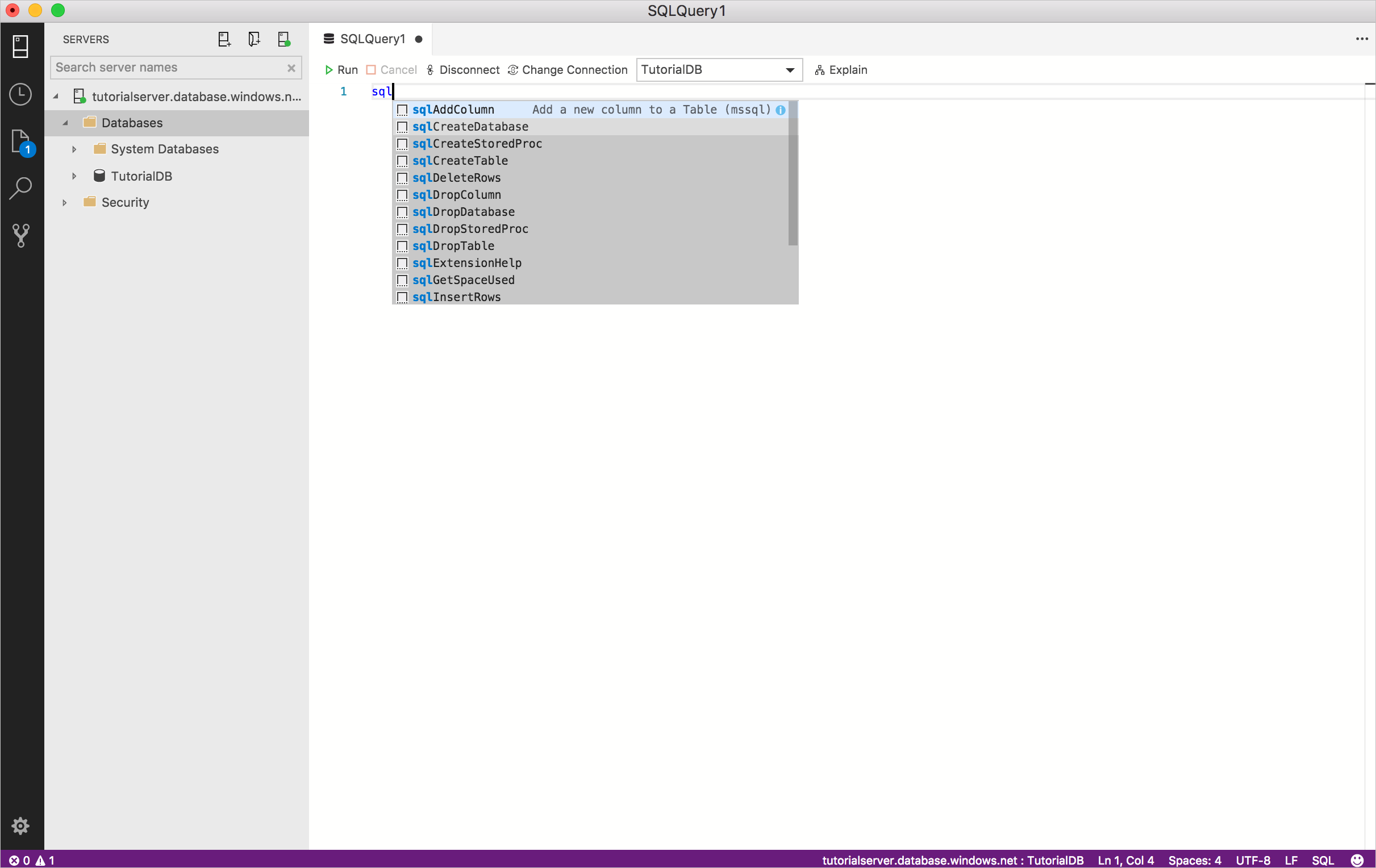
选择要使用的片段,生成 T-SQL 脚本。 例如,选择 sqlCreateTable:
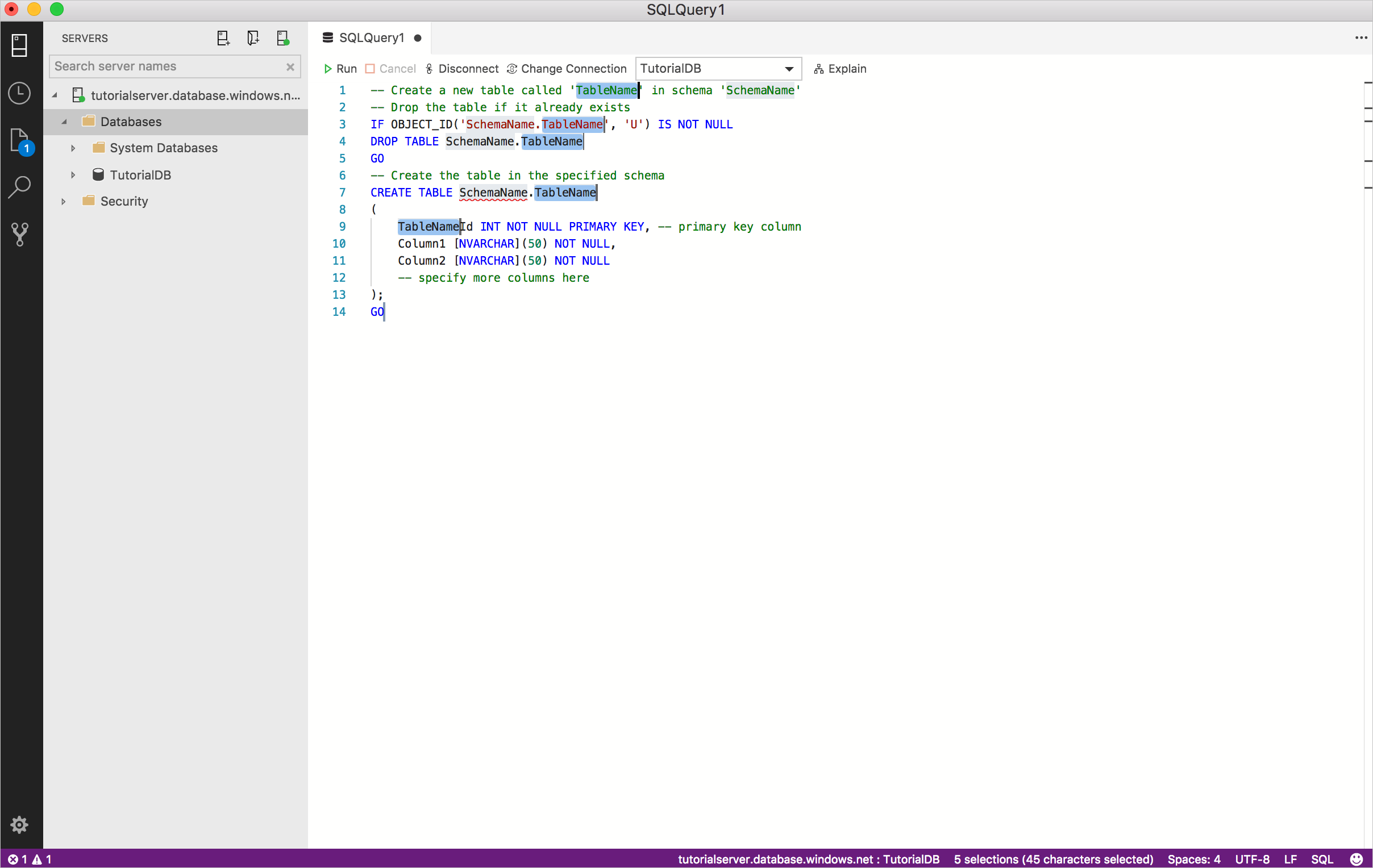
使用特定值更新突出显示的字段。 例如,将 TableName 和 Schema 替换为数据库的值 :
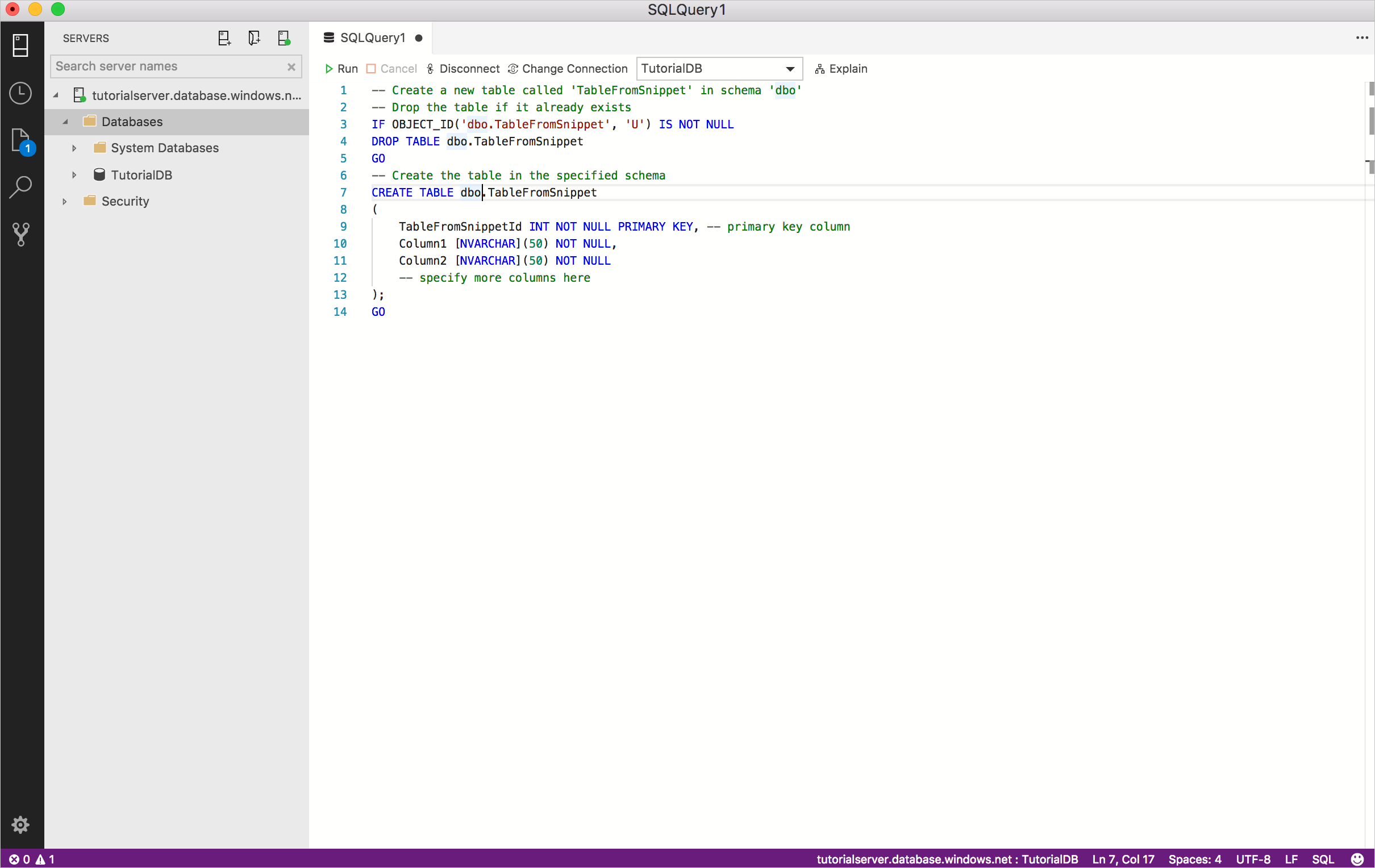
如果要更改的字段不再突出显示(在编辑器周围移动光标时会出现这种情况),请右键单击要更改的字,然后选择“更改所有匹配项”:
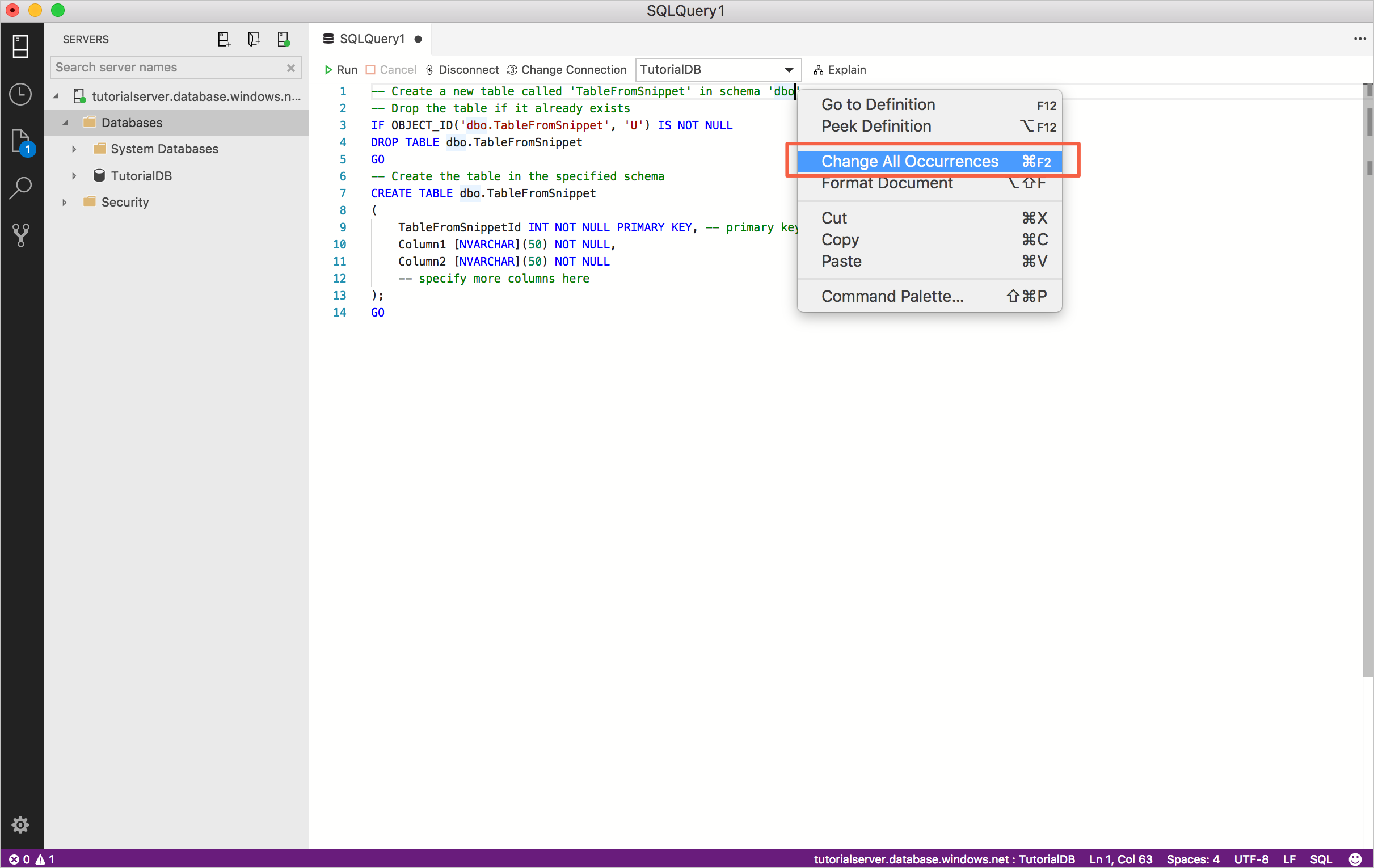
更新或添加所选片段所需的任何其他 T-SQL。 例如,更新 Column1、Column2,并添加更多列 。
创建 SQL 代码片段
可以定义自己的片段。 打开需要编辑的 SQL 片段文件:
请打开“命令面板”(Shift+Ctrl+P),并键入 snip,然后选择“先决条件: 打开用户片段”:
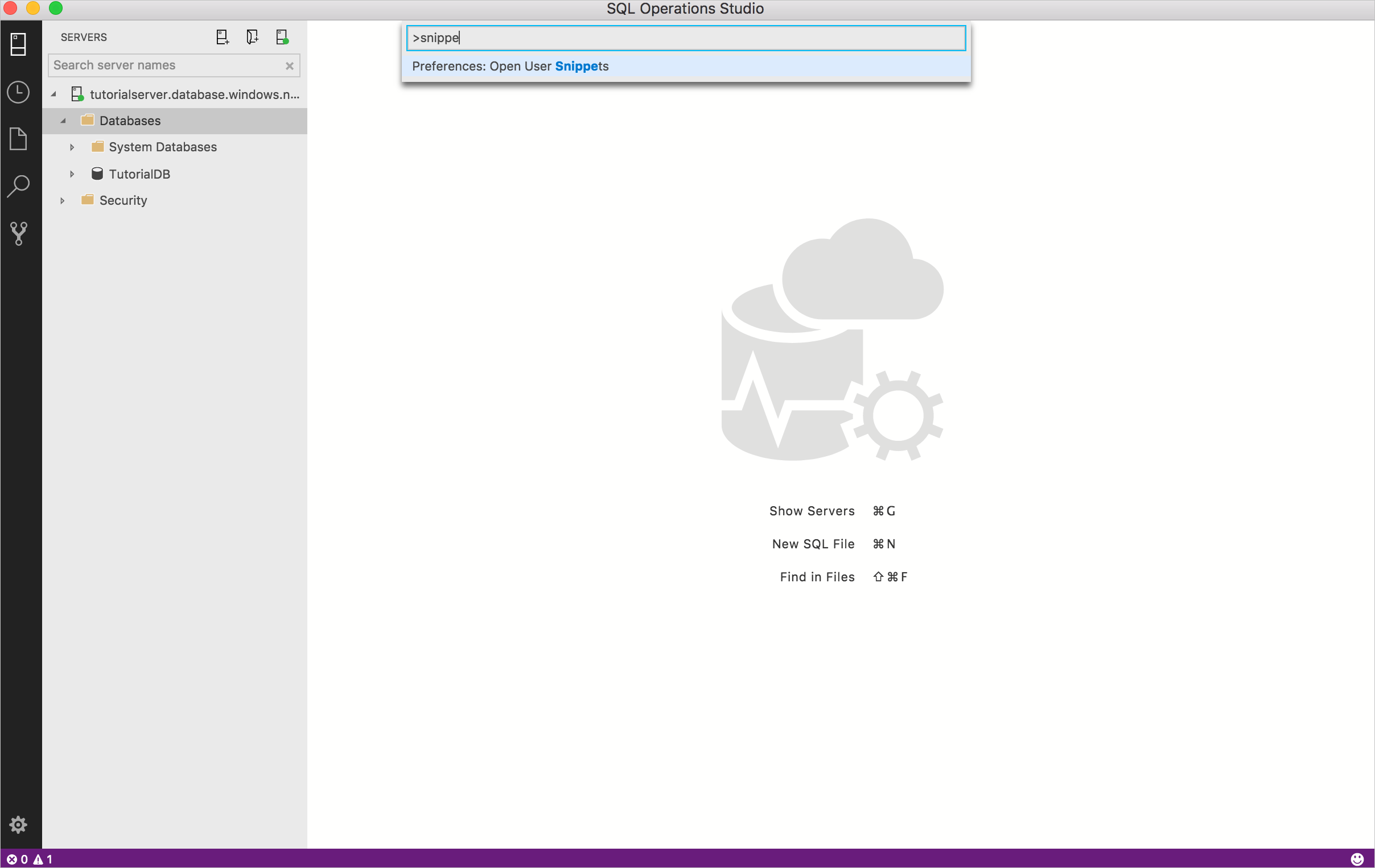
选择 SQL:
注意
Azure Data Studio 从 Visual Studio Code 继承其代码片段功能,本文专门介绍了如何使用 SQL 片段。 有关详细信息,请参阅 Visual Studio Code 文档中的创建自己的片段。
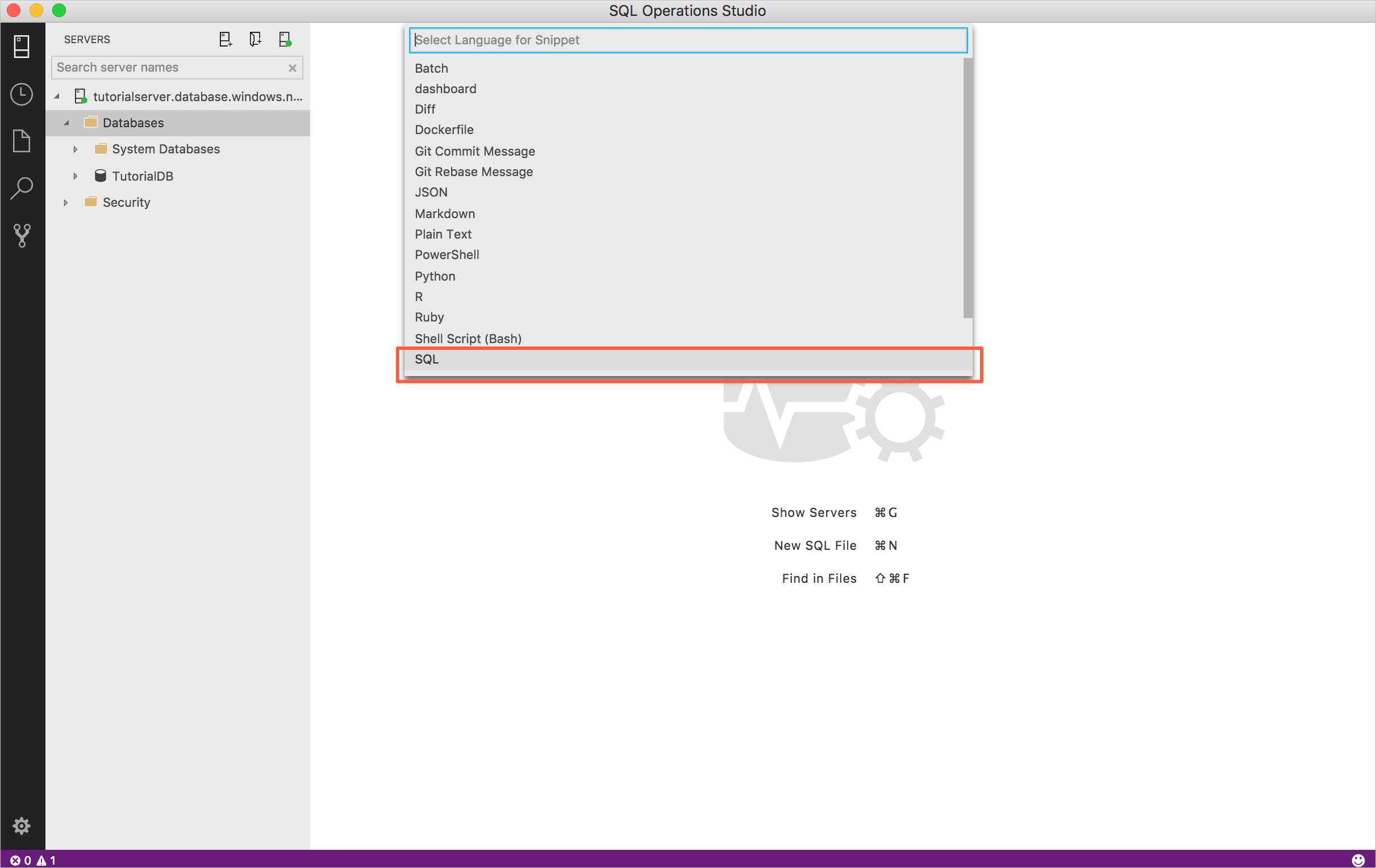
将以下代码粘贴到 sql.json:
{ "Select top 5": { "prefix": "sqlSelectTop5", "body": "SELECT TOP 5 * FROM ${1:TableName}", "description": "User-defined snippet example 1" }, "Create Table snippet":{ "prefix": "sqlCreateTable2", "body": [ "-- Create a new table called '${1:TableName}' in schema '${2:SchemaName}'", "-- Drop the table if it already exists", "IF OBJECT_ID('$2.$1', 'U') IS NOT NULL", "DROP TABLE $2.$1", "GO", "-- Create the table in the specified schema", "CREATE TABLE $2.$1", "(", "$1Id INT NOT NULL PRIMARY KEY, -- primary key column", "Column1 [NVARCHAR](50) NOT NULL,", "Column2 [NVARCHAR](50) NOT NULL", "-- specify more columns here", ");", "GO" ], "description": "User-defined snippet example 2" } }保存 sql json 文件。
单击 Ctrl+N,打开新的查询编辑器窗口。
键入 sql,将看到刚刚添加的两个用户片段:sqlCreateTable2 和 sqlSelectTop5 。
选择其中一个新片段,并测试运行!
后续步骤
有关 SQL 编辑器的信息,请参阅代码编辑器教程。
反馈
即将发布:在整个 2024 年,我们将逐步淘汰作为内容反馈机制的“GitHub 问题”,并将其取代为新的反馈系统。 有关详细信息,请参阅:https://aka.ms/ContentUserFeedback。
提交和查看相关反馈